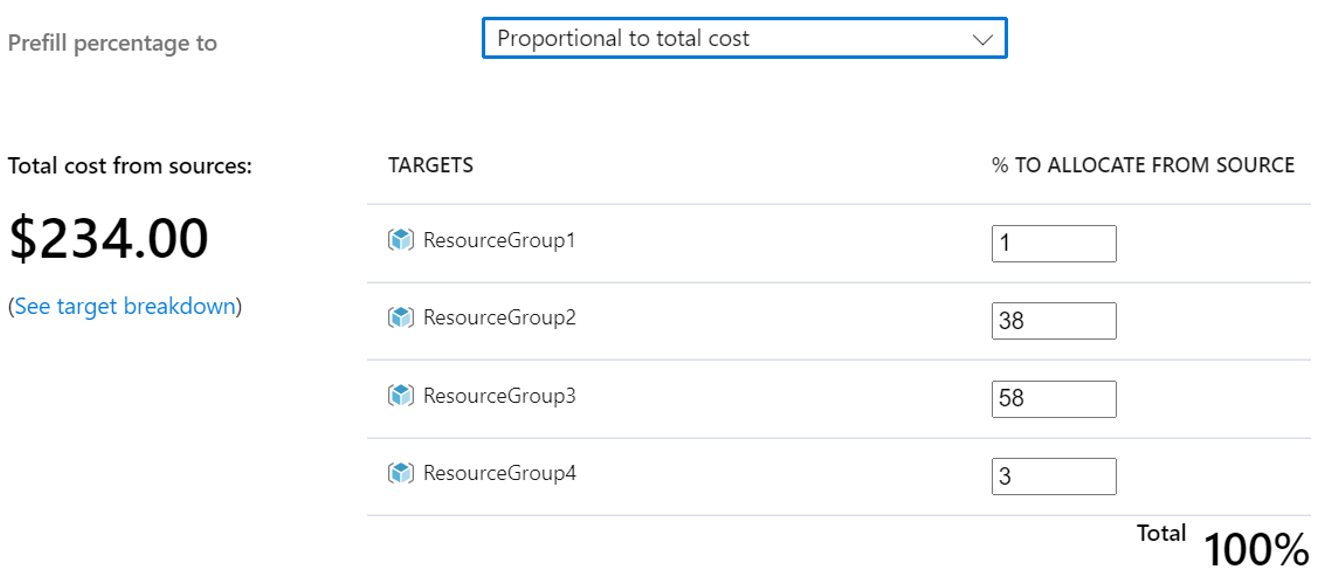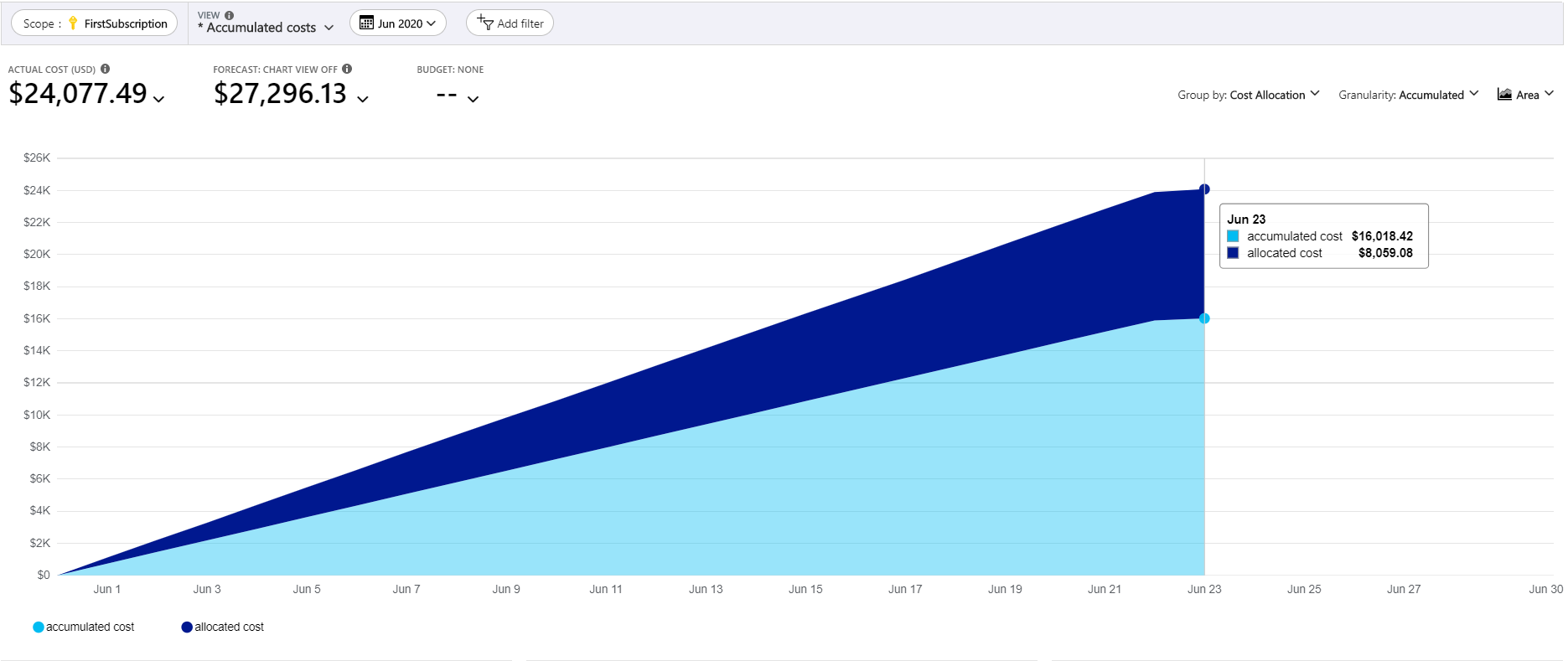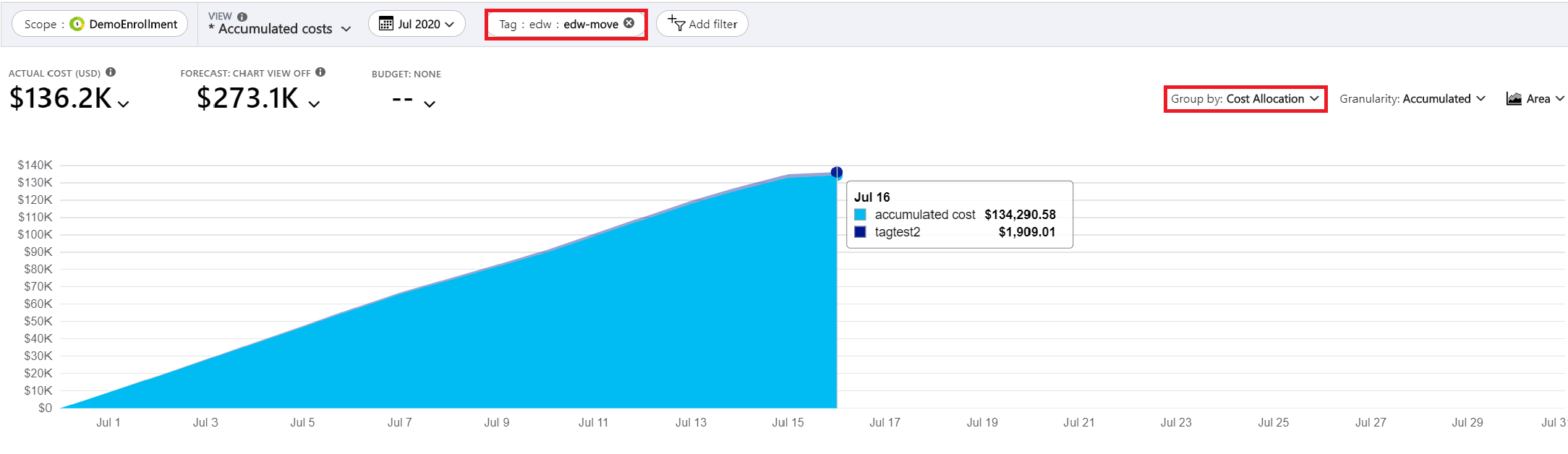Tworzenie reguł alokacji kosztów platformy Azure
Duże przedsiębiorstwa często centralnie zarządzają usługami lub zasobami platformy Azure. Jednak różne działy wewnętrzne lub jednostki biznesowe używają ich. Zazwyczaj zespół ds. zarządzania centralnego ponownie przydziela koszty usług udostępnionych do wewnętrznych działów lub jednostek organizacyjnych, które aktywnie korzystają z tych usług. Ten artykuł ułatwia zrozumienie i użycie alokacji kosztów w usłudze Cost Management.
Dzięki alokacji kosztów można ponownie przypisać lub rozłożyć koszty usług udostępnionych. Koszty z subskrypcji, grup zasobów lub tagów są przypisywane do innych subskrypcji, grup zasobów lub tagów w organizacji. Alokacja kosztów powoduje przeniesienie kosztów usług udostępnionych do innej subskrypcji lub innych grup zasobów czy tagów należących do zużywających je wewnętrznych działów lub jednostek biznesowych. Innymi słowy, alokacja kosztów ułatwia zarządzanie koszami i wyświetlanie ich z uwzględnieniem różnych lokalizacji.
Alokacja kosztów nie obsługuje zakupów, w tym rezerwacji i planów oszczędnościowych.
Alokacja kosztów nie ma wpływu na fakturę. Obowiązki dotyczące rozliczeń nie zmieniają się. Głównym celem alokacji kosztów jest pomoc w przeniesieniu kosztów do innych jednostek. Wszystkie procesy związane z obciążeniem zwrotnym są wykonywane w organizacji poza platformą Azure. Alokacja kosztów ułatwia dokonywanie obciążenia zwrotnego kosztów poprzez wyświetlanie ich podczas ponownego przydzielania lub dystrybuowania.
Przydzielone koszty są wyświetlane w analizie kosztów. Są one wyświetlane jako inne elementy skojarzone z subskrypcjami docelowymi, grupami zasobów lub tagami określonymi podczas tworzenia reguły alokacji kosztów.
Wymagania wstępne
- Alokacja kosztów obecnie obsługuje tylko klientów z:
- Umowa z Klientem Microsoft (MCA) w ruchu Enterprise, w którym kupujesz usługi platformy Azure za pośrednictwem przedstawiciela firmy Microsoft. Nazywana również umową MCA-E.
- Umowa z Klientem Microsoft zakupione za pośrednictwem witryny internetowej platformy Azure. Nazywana również umową online MCA.
- Umowa Enterprise (EA).
- Aby utworzyć regułę alokacji kosztów lub zarządzać nią, należy użyć konta administratora przedsiębiorstwa stosowanego w ramach umów Enterprise. Można też użyć konta rozliczeniowego stosowanego w ramach umów z Klientem Microsoft, o ile jest się jego właścicielem.
Tworzenie reguły alokacji kosztów
- Zaloguj się do witryny Azure Portal pod adresem https://portal.azure.com.
- Przejdź do obszaru Zarządzanie kosztami i rozliczenia>Zarządzanie kosztami.
- W obszarze Konfiguracja ustawień>wybierz pozycję Alokacja kosztów.
- Upewnij się, że wybrano prawidłową rejestrację ea lub konto rozliczeniowe.
- Wybierz pozycję +Dodaj.
- Wprowadź tekst opisu dla nazwy reguły alokacji kosztów.
Data rozpoczęcia oceny reguły generuje wartości procentowe alokacji kosztów i wstępnie je wypełnia.
- Wybierz pozycję Dodaj źródła, a następnie wybierz subskrypcje, grupy zasobów lub tagi, aby wskazać koszty poddawane dystrybucji.
- Wybierz pozycję Dodaj elementy docelowe , a następnie wybierz subskrypcje, grupy zasobów lub tagi, aby otrzymać przydzielone koszty.
- Jeśli musisz utworzyć więcej reguł alokacji kosztów, powtórz ten proces.
Konfigurowanie procentu alokacji
Skonfigurowanie procentu alokacji pozwala określić sposób proporcjonalnego rozdzielania kosztów pomiędzy określone elementy docelowe. Utworzenie reguły alokacji jest również możliwe poprzez ręczne zdefiniowanie wartości procentowych. Koszty można też rozdzielić proporcjonalnie w oparciu o bieżące wykorzystanie mocy obliczeniowej, magazynu lub sieci przez poszczególne elementy docelowe.
W przypadku dystrybucji kosztów obliczeniowych, kosztów magazynu lub kosztu sieci proporcjonalny procent jest uzyskiwany przez ocenę kosztów wybranego celu. Koszty są skojarzone z typem zasobu dla bieżącego miesiąca rozliczeniowego.
W przypadku rozkładu kosztów proporcjonalnych do całkowitego kosztu proporcjonalna wartość procentowa jest przydzielana przez sumę lub całkowity koszt wybranych celów dla bieżącego miesiąca rozliczeniowego.
Po ustawieniu wstępnie wypełnione wartości procentowe nie ulegają zmianie. Wszystkie bieżące alokacje używają ich. Wartości procentowe zmieniają się tylko wtedy, gdy ręcznie zaktualizujesz regułę.
- Na liście Wypełnij wstępnie procent do wybierz jedną z następujących opcji.
- Rozłóż równomiernie — każdy element docelowy otrzymuje równy procent całkowitego kosztu.
- Całkowity koszt – tworzy współczynnik proporcjonalny względem elementów docelowych w oparciu o ich całkowity koszt. Wykorzystuje stosunek do dystrybucji kosztów z wybranych źródeł.
- Koszt obliczeniowy — tworzy stosunek proporcjonalny do celów na podstawie kosztów obliczeniowych platformy Azure (typów zasobów w przestrzeni nazw Microsoft.Compute ). Wykorzystuje stosunek do dystrybucji kosztów z wybranych źródeł.
- Koszt magazynu — tworzy współczynnik proporcjonalny względem elementów docelowych w oparciu o ich koszty magazynu na platformie Azure (typy zasobów w przestrzeni nazw Microsoft.Storage). Wykorzystuje stosunek do dystrybucji kosztów z wybranych źródeł.
- Koszt sieci — tworzy współczynnik proporcjonalny względem elementów docelowych w oparciu o ich koszty sieci na platformie Azure (typy zasobów w przestrzeni nazw Microsoft. Network). Wykorzystuje stosunek do dystrybucji kosztów z wybranych źródeł.
- Niestandardowy — umożliwia ręczne określenie wartości procentowej liczby całkowitej. Podane wartości muszą w sumie wynosić równo 100%.
- Po zakończeniu wybierz pozycję Utwórz.
Reguła alokacji rozpocznie przetwarzanie. Gdy reguła jest aktywna, wszystkie koszty wybranego źródła są przydzielane do określonych celów.
Oto wideo przedstawiające sposób tworzenia reguły alokacji kosztów.
Przetwarzanie reguł
Reguły są przetwarzane w kolejności, w której zostaną utworzone i mogą upłynąć do 24 godzin.
Spójrzmy na przykład. Załóżmy, że aktywna reguła, Reguła CA-1, przydziela koszty z subskrypcji A (źródło) do subskrypcji B (cel).
Później zostanie utworzona nowa reguła , reguła CA-2 . Jego źródłem jest subskrypcja A, a jej celem jest subskrypcja C. Dlatego reguła nie ma wpływu, ponieważ koszty subskrypcji A są zerowe. Koszty są zerowe, ponieważ reguła CA-1 jest aktywna. Przydzielono już wszystkie koszty z subskrypcji A do subskrypcji B.
Jeśli subskrypcja docelowa poniesie opłaty w bieżącym miesiącu, reguła alokacji kosztów będzie nadal przydzielać koszty do momentu usunięcia subskrypcji. W następnym miesiącu reguła nie ma wpływu, ponieważ subskrypcja docelowa już nie istnieje.
Weryfikowanie reguły alokacji kosztów
Gdy reguła alokacji kosztów jest aktywna, koszty z wybranych źródeł są dystrybuowane do określonych elementów docelowych alokacji. Korzystając z poniższych informacji, zweryfikuj, czy koszt został prawidłowo przydzielony do elementów docelowych.
Wyświetlanie alokacji kosztów dla subskrypcji
Wpływ reguły alokacji można wyświetlić w analizie kosztów. W witrynie Azure Portal przejdź do sekcji Subskrypcje. Wybierz z listy subskrypcję stanowiącą element docelowy aktywnej reguły alokacji kosztów. Następnie z menu wybierz pozycję Analiza kosztów. W obszarze Analiza kosztów wybierz pozycję Grupuj według, a następnie wybierz pozycję Alokacja kosztów. W wyświetlonym widoku pojawi się skrócony podział kosztów wygenerowany przez subskrypcję, a koszty przydzielone do danej subskrypcji są prezentowane w sposób podobny do poniższej ilustracji.
Wyświetlanie alokacji kosztów dla grupy zasobów
Użyj podobnego procesu, aby ocenić wpływ reguły alokacji kosztów dla grupy zasobów. W witrynie Azure Portal przejdź do strony Grupy zasobów. Wybierz grupę zasobów na liście, dla których znajduje się aktywna reguła alokacji kosztów. Następnie z menu wybierz pozycję Analiza kosztów. W obszarze Analiza kosztów wybierz pozycję Grupuj według, a następnie wybierz pozycję Alokacja kosztów. W wyświetlonym widoku pojawi się skrócony podział kosztów wygenerowany przez grupę zasobów, Pokazuje również koszt przydzielony do grupy zasobów.
Wyświetlanie alokacji kosztów dla tagów
W witrynie Azure Portal przejdź do obszaru Zarządzanie kosztami i rozliczenia>Zarządzanie kosztami>Analiza kosztów. Na stronie Analiza kosztów wybierz pozycję Dodaj filtr. Wybierz pozycję Tag, wybierz klucz tagu i wartości tagów z przydzielonymi kosztami.
Wyświetlanie alokacji kosztów w pobranych szczegółach użycia i plikach CSV eksportów
Reguły alokacji kosztów są również dostępne w pobranym pliku Szczegóły użycia i wyeksportowanych danych. Pliki danych mają nazwę costAllocationRuleNamekolumny . Jeśli reguła alokacji kosztów ma zastosowanie do wpisu w pliku Szczegóły użycia lub Eksporty, powoduje wypełnienie wiersza nazwą reguły alokacji kosztów. Poniższy przykładowy obraz przedstawia ujemną opłatę z wpisem dla subskrypcji źródłowej. Jest to opłata, z której pobiera się przydzielony koszt. Istnieje również dodatnia opłata za element docelowy reguły alokacji kosztów.
Uzgadnianie faktur platformy Azure
Uzgadnianie faktur platformy Azure używa również pliku Szczegóły użycia. Wyświetlanie wszystkich wewnętrznych przydzielonych kosztów podczas uzgadniania może być mylące. Aby zmniejszyć potencjalne zamieszanie i dopasować się do danych wyświetlanych na fakturze, możesz odfiltrować dowolne reguły alokacji kosztów. Po usunięciu reguł alokacji kosztów plik Szczegóły użycia powinien odpowiadać kosztowi wyświetlanemu na fakturze za rozliczaną subskrypcję.
Edytowanie istniejącej reguły alokacji kosztów
Regułę alokacji kosztów można edytować w celu zmiany źródła lub elementu docelowego, a także zaktualizowania wstępnie wypełnionej wartości procentowej dotyczącej zasobów obliczeniowych, magazynu lub sieci. Edycja reguł przebiega w podobny sposób, co ich tworzenie. Ponowna modyfikacja istniejących reguł może potrwać do dwóch godzin.
Bieżące ograniczenia
Obecnie usługa Cost Management obsługuje alokację kosztów w widokach analiza kosztów, budżety i prognozy. Przydzielone koszty są wyświetlane na liście subskrypcji i na stronie Omówienie subskrypcji.
Alokacja kosztów nie obsługuje obecnie następujących elementów:
- Obszar subskrypcji rozliczeniowych
- Aplikacja Cost Management w usłudze Power BI
- Łącznik w programie Power BI Desktop
Wersja 2021-10-01 interfejsu API szczegółów użycia i nowsze obsługują dane alokacji kosztów.
Jednak wyniki danych alokacji kosztów mogą być puste, jeśli używasz nieobsługiwanego interfejsu API lub jeśli nie masz żadnych reguł alokacji kosztów.
Jeśli włączono reguły alokacji kosztów, cena jednostkowa zakupu wystąpienia zarezerwowanego będzie wyświetlana jako 0 w pliku szczegółów użycia. Aby obejść to ograniczenie, możesz użyć danych arkusza cen.
Alokacja kosztów do celu nie występuje, jeśli z tym celem nie są związane żadne koszty.
Następne kroki
- Zapoznaj się z często zadawanymi pytaniami dotyczącymi zarządzania kosztami i rozliczeń, aby uzyskać odpowiedzi na pytania dotyczące alokacji kosztów.
- Tworzenie lub aktualizowanie reguł alokacji przy użyciu interfejsu API REST alokacji kosztów
- Dowiedz się więcej na temat optymalizowania inwestycji w chmurę za pomocą usługi Cost Management